Aggiornare il firmware sulla base AirPort
Usa Utility AirPort per aggiornare una base AirPort, tra cui AirPort Time Capsule, AirPort Extreme o AirPort Express.
Apple fornisce periodicamente aggiornamenti software, noti come aggiornamenti firmware, per migliorare le prestazioni, la sicurezza e la funzionalità di AirPort. Ecco come verificare che la tua base sia aggiornata.
Prima di iniziare
Assicurati che la base e il Mac o il dispositivo iOS (iPhone, iPad o iPod touch) siano connessi a internet. Scopri cosa fare se il Mac non si connette a internet oppure se l'iPhone o l'iPad non si connette a internet.
Se la base sta eseguendo un backup Time Machine o sta condividendo un disco rigido sulla rete, verifica che nessuno dei tuoi dispositivi stia attualmente usando quell'unità. A causa dell'aggiornamento, la base AirPort e i relativi servizi di rete non saranno temporaneamente disponibili.
Riavviare la base
Apri Utility AirPort sul tuo Mac, iPhone o iPad e seleziona la base. Se hai più di una base, riavvia per ultima quella principale.
Se richiesto, immetti la password della base.
Sul Mac, scegli Base > Riavvia dalla barra dei menu. Sull'iPhone o sull'iPad, tocca la base in Utility AirPort, poi tocca Modifica > Avanzate > Riavvia base.
Se non riesci a riavviare tramite Utility AirPort, scollega la base dall'alimentazione per alcuni secondi, poi ricollegala.
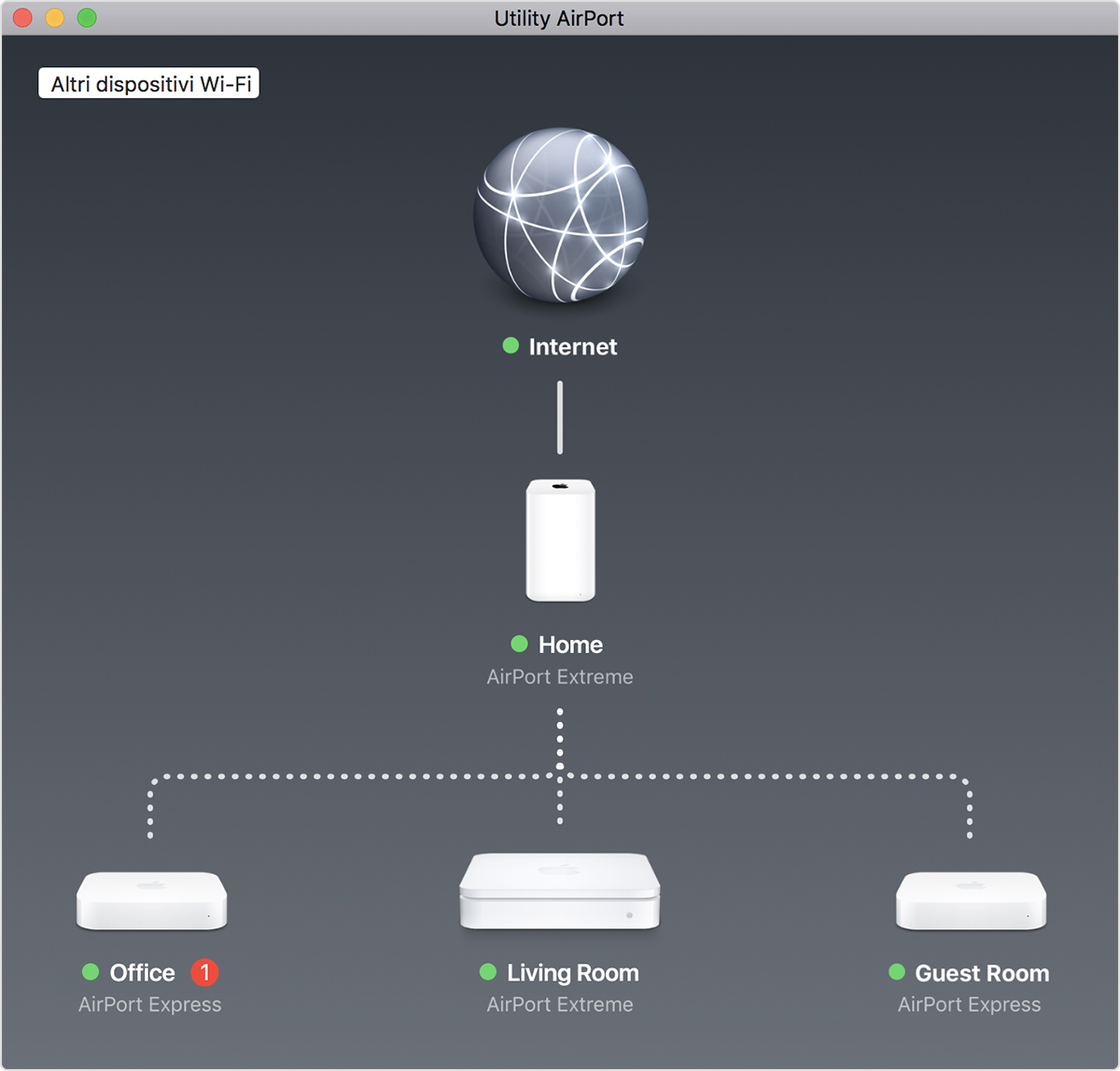
Utility AirPort mostra una panoramica grafica della rete Wi‑Fi La base principale (in questo esempio Home) è connessa a internet tramite il modem.
Verificare la presenza di un aggiornamento del firmware
Dopo aver riavviato la base, selezionala in Utility AirPort per visualizzare i relativi dettagli. Se hai più di una base, inizia da quella più lontana dalla principale.
Sul Mac, nel riquadro a comparsa dei dettagli viene visualizzato un pulsante Aggiorna quando è disponibile un aggiornamento. È sufficiente fare clic sul pulsante per installare l'aggiornamento.
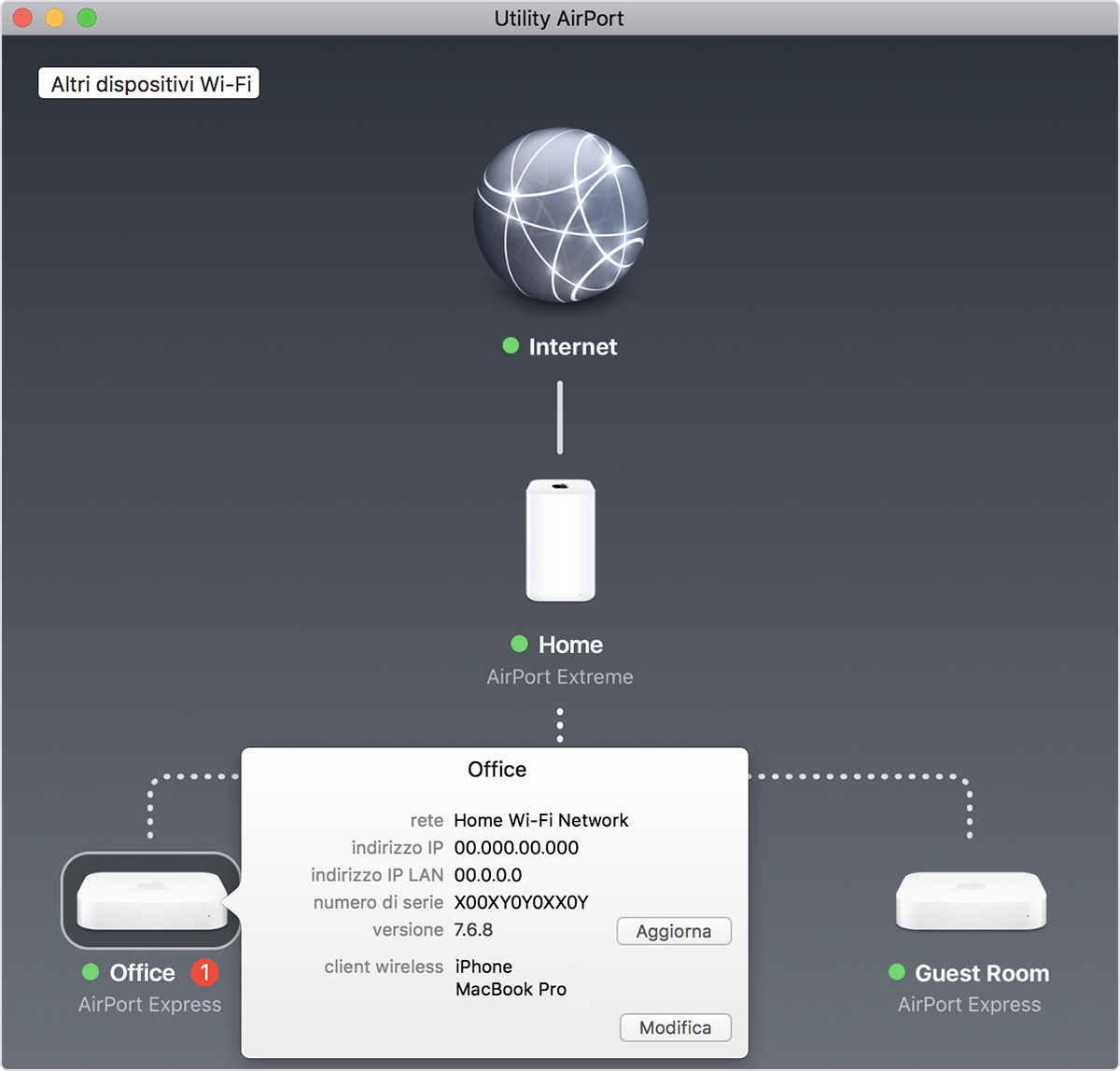
Su un iPhone o iPad, quando è disponibile un aggiornamento, la schermata dei dettagli mostra un badge con un numero accanto a Versione. Tocca Versione, poi tocca Scarica e installa.
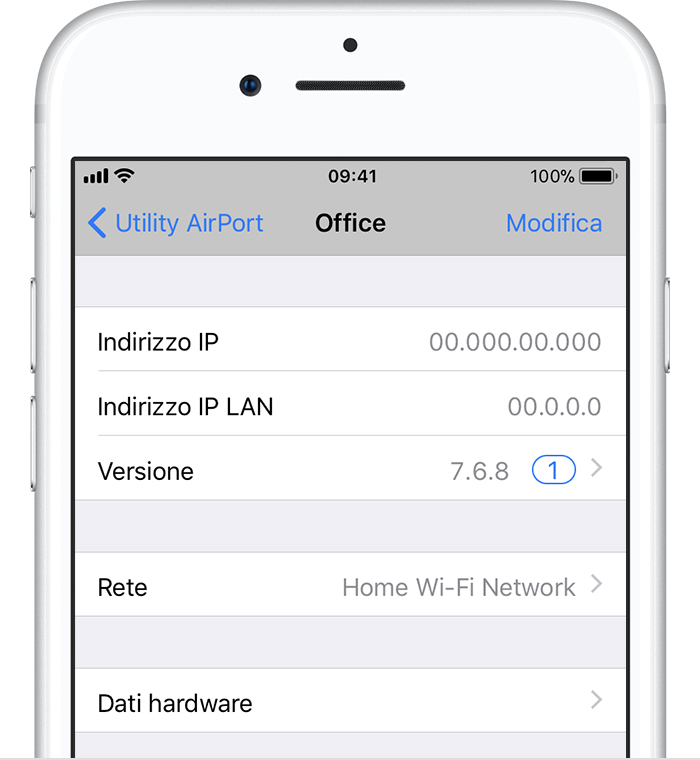
La base AirPort si riavvia automaticamente dopo l'installazione dell'aggiornamento. Ripeti questi passaggi per le altre basi in uso. Aggiorna la base principale per ultima.
Aggiornamenti più recenti
Base | Firmware più recente | Come scaricare e installare questo firmware |
|---|---|---|
AirPort Time Capsule 802.11ac AirPort Extreme 802.11ac | Versione 7.9.1 |
|
AirPort Time Capsule 802.11n AirPort Extreme 802.11n | Versione 7.8.1 |
|
AirPort Express 802.11n | Versione 7.8.1 |
|
AirPort Express (originale) | Versione 6.3 |
|
* Sui computer Mac con OS X Mountain Lion o Lion, usa Utility AirPort 6.3.1. Sui computer con Snow Leopard o Leopard, usa Utility AirPort 5.6.1, che supporta i modelli 802.11n e l'originale AirPort Express.